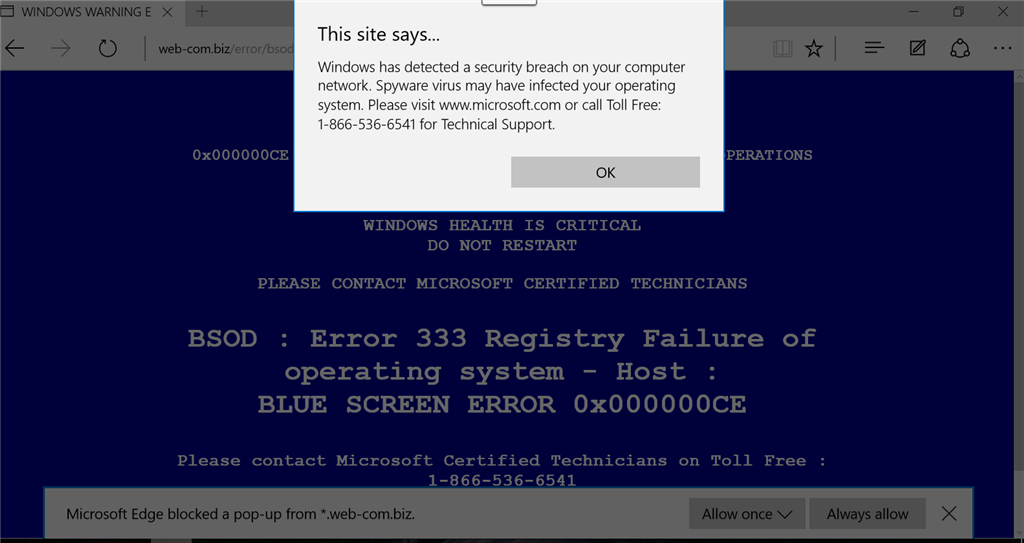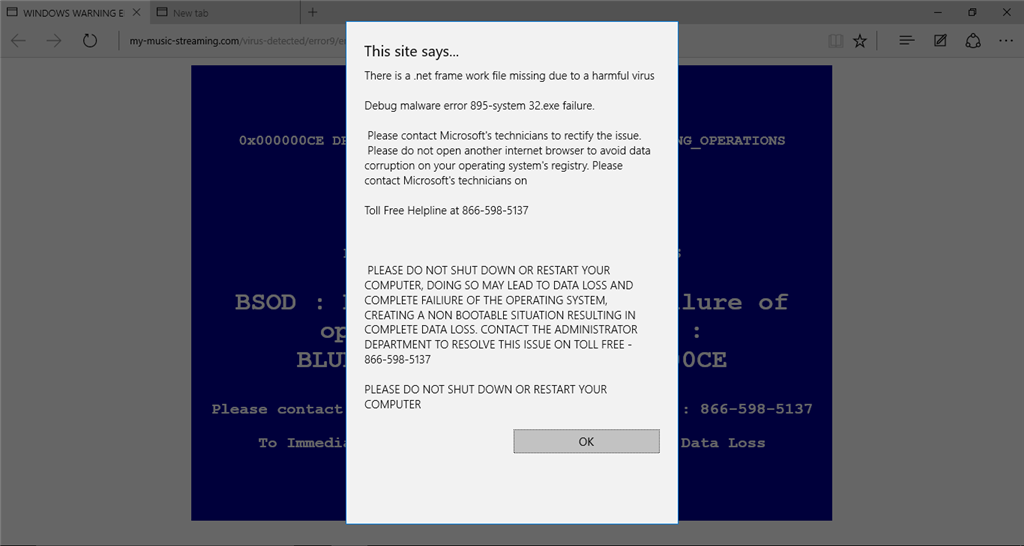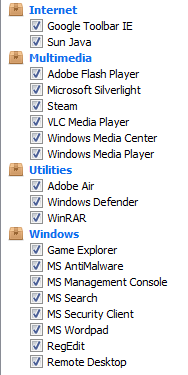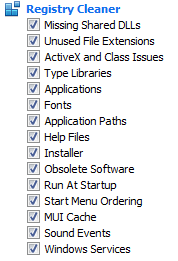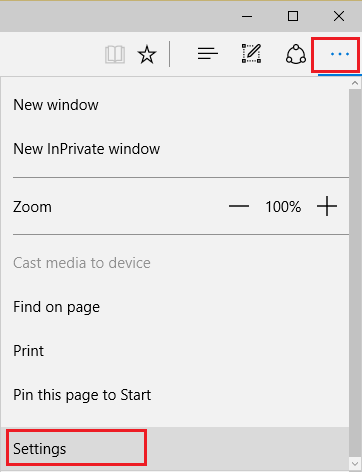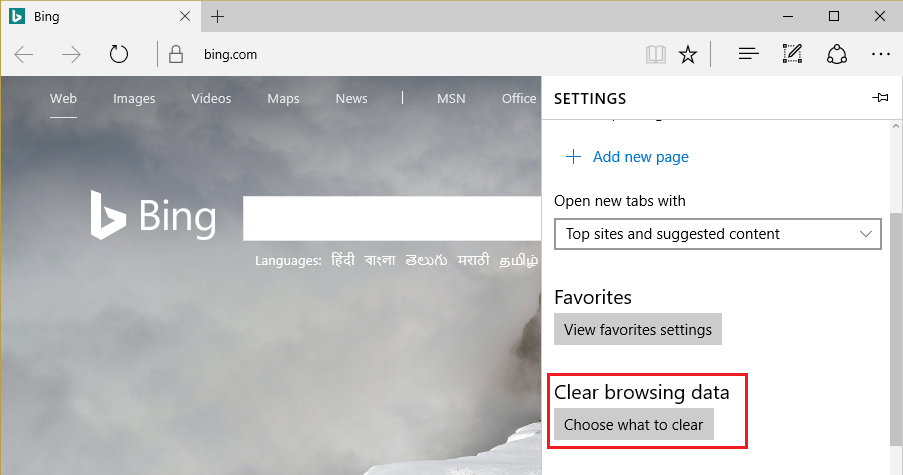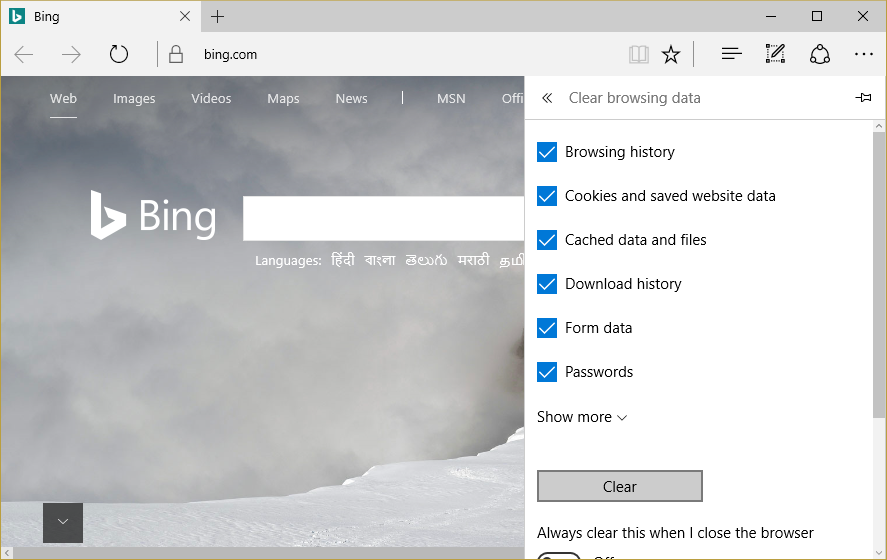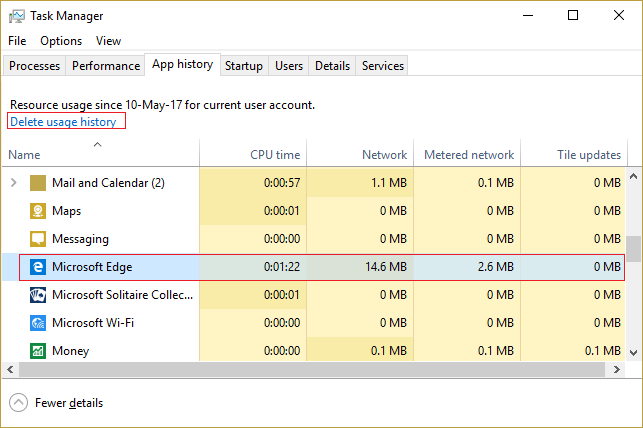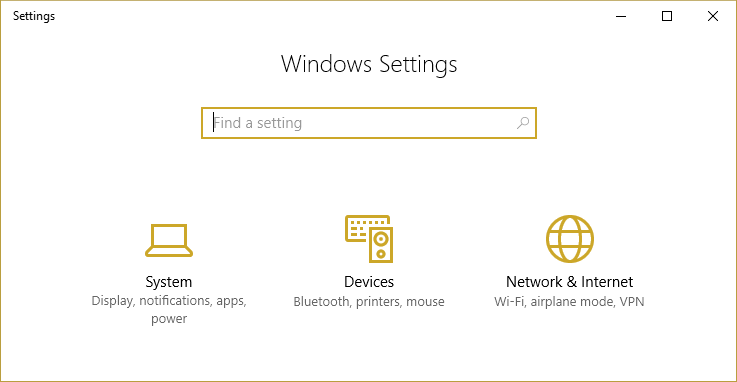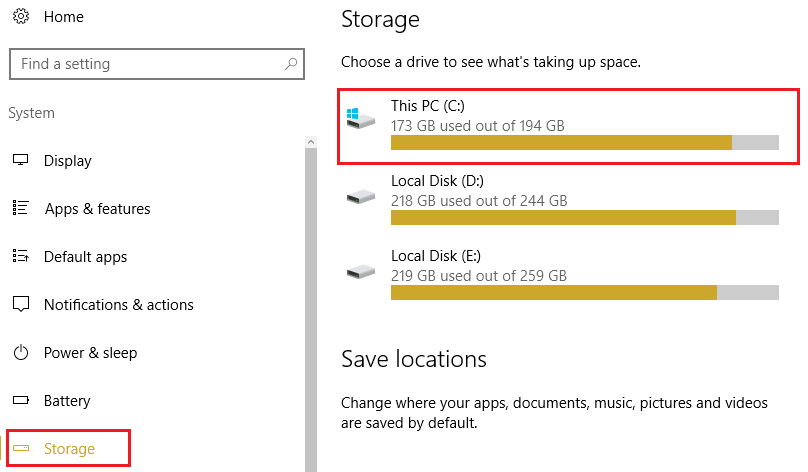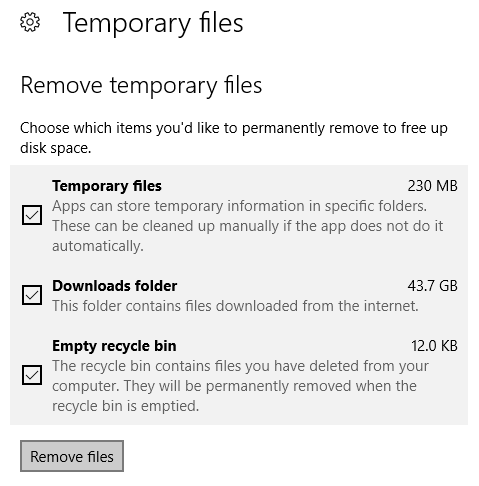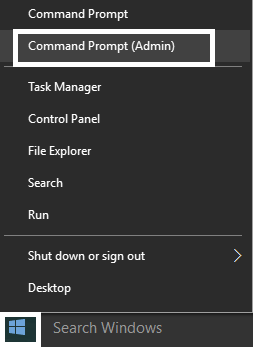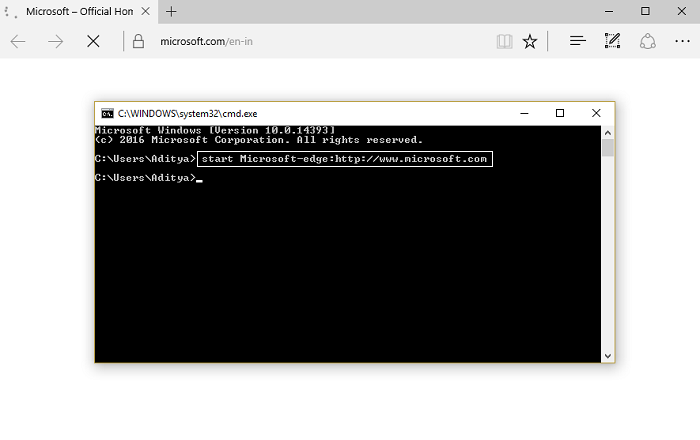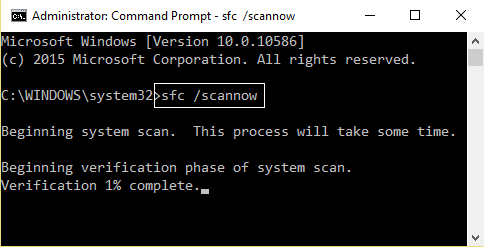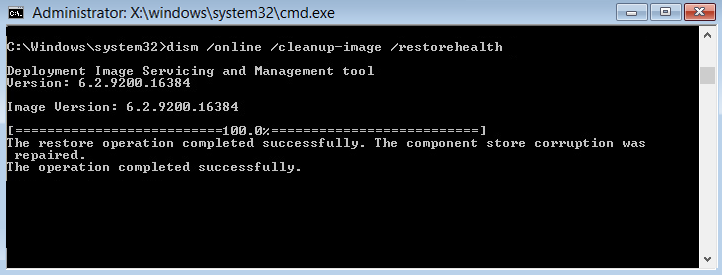Behebung eines Bluescreen-Fehlers in Microsoft Edge: Benutzer haben gemeldet, dass sie beim Zugriff auf oder beim Starten von Microsoft Edge mit Blue Screen of Death (BSOD) konfrontiert sind, und gleichzeitig hörten einige von ihnen einen lauten Piepton in diesem Prozess. Darüber hinaus werden Benutzer manchmal gebeten, eine Nummer anzurufen, um dieses Problem zu beheben. Dies ist jetzt etwas verdächtig, da Microsoft niemals jemanden auffordert, eine Nummer anzurufen, um das Problem zu beheben.
Nun, dies ist eine seltsame Sache, da es nicht üblich ist, einen BSOD-Fehler im Grunde genommen durch den Zugriff auf Microsoft Edge zu erhalten. Eine spätere Fehlerbehebung führte zu dem Schluss, dass dieser Fehler durch einen Virus oder eine Malware verursacht wird, die ihre Apps übernommen haben, und dass der Blue Screen of Death ein gefälschtes Duplikat ist, um Benutzer dazu zu verleiten, die angegebene Nummer anzurufen.
Hinweis: Rufen Sie niemals eine Nummer an, die durch Apps verursacht wurde.
Jetzt wissen Sie also, dass Ihr System unter dem Einfluss von Adware steht, die all diese Belästigungen verursacht. Dies kann jedoch gefährlich sein, da es sein kleines Spiel auf Ihrem System spielen kann. Lassen Sie uns also sehen, wie Sie dieses Problem mit den folgenden Schritten zur Fehlerbehebung beheben können, ohne Zeit zu verschwenden.
Bluescreen-Fehler in Microsoft Edge
Stellen Sie sicher, dass Sie einen Wiederherstellungspunkt erstellen, falls etwas schief geht.
Methode 1: Führen Sie CCleaner und Malwarebytes aus
Führen Sie einen vollständigen Virenscan durch, um sicherzustellen, dass Ihr Computer sicher ist. Gleichzeitig werden CCleaner und Malwarebytes Anti-Malware ausgeführt.
1.Downloaden und installieren Sie CCleaner und Malwarebytes.
2. Starten Sie Malwarebytes und lassen Sie es Ihr System nach schädlichen Dateien durchsuchen.
3.Wenn Malware gefunden wird, wird sie automatisch entfernt.
4. Führen Sie jetzt CCleaner aus und empfehlen Sie im Abschnitt "Reiniger" auf der Registerkarte "Windows", die folgenden zu bereinigenden Auswahlen zu überprüfen:
5. Sobald Sie sichergestellt haben, dass die richtigen Punkte überprüft wurden, klicken Sie im Grunde auf Run Cleaner und lassen Sie CCleaner seinen Lauf ausführen.
6.Um Ihr System zu bereinigen, wählen Sie die Registerkarte Registrierung und stellen Sie sicher, dass Folgendes aktiviert ist:
7.Wählen Sie Nach Problem scannen und lassen Sie CCleaner es scannen. Klicken Sie dann auf Ausgewählte Probleme beheben.
8.Wenn CCleaner fragt: "Beabsichtigen Sie, die Registrierungsänderungen zu sichern?" Wählen Sie Ja.
9.Wenn Ihre Sicherung abgeschlossen ist, wählen Sie Alle ausgewählten Probleme beheben.
10. Starten Sie Ihren Computer neu, um die Änderungen zu speichern.
Methode 2: Leeren Sie den Browser-Cache
1.Öffnen Sie Microsoft Edge, klicken Sie auf die 3 Punkte in der oberen rechten Ecke und wählen Sie Einstellungen.
2. Scrollen Sie nach unten, bis Sie "Browserdaten löschen" finden, und klicken Sie dann auf die Schaltfläche Auswählen, was Sie löschen möchten.
3.Wählen Sie alles aus und klicken Sie auf die Schaltfläche Löschen.
4.Warten Sie, bis der Browser alle Daten gelöscht und Edge neu gestartet hat. Das Löschen des Browser-Cache scheint den Bluescreen-Fehler in Microsoft Edge zu beheben. Wenn dieser Schritt jedoch nicht hilfreich war, versuchen Sie es mit dem nächsten.
Methode 3: Löschen Sie den Verlauf der App
1. Drücken Sie Strg + Umschalt + Esc, um den Task-Manager zu öffnen.
2.Wenn der Task-Manager geöffnet wird, wechseln Sie zur Registerkarte Verlauf der App.
3. Suchen Sie in der Liste nach Microsoft Edge und klicken Sie oben links auf Nutzungsverlauf löschen.
Methode 4: Bereinigen Sie temporäre Dateien
1.Drücken Sie die Windows-Taste + I, um die Windows-Einstellungen zu öffnen, und gehen Sie dann zu System> Speicher.
2. Sie werden sehen, dass Ihre Festplattenpartition in der Liste angezeigt wird. Wählen Sie "Dieser Computer" und klicken Sie darauf.
3. Scrollen Sie nach unten und klicken Sie auf Temporäre Dateien.
4.Klicken Sie auf die Schaltfläche Temporäre Dateien löschen.
5. Lassen Sie den obigen Vorgang abschließen und starten Sie Ihren Computer neu. Diese Methode sollte den Bluescreen-Fehler in Microsoft Edge beheben. Wenn dies nicht der Fall ist, versuchen Sie es mit dem nächsten.
Methode 5: Verwenden Sie den Befehl Eingabeaufforderung
1.Drücken Sie die Windows-Taste + X und wählen Sie dann Eingabeaufforderung (Admin).
2. Geben Sie den folgenden Befehl ein und drücken Sie die Eingabetaste: Starten Sie Microsoft-Edge: http: //www.microsoft.com
3.Edge öffnet nun eine neue Registerkarte und Sie sollten in der Lage sein, die problematische Registerkarte problemlos zu schließen.
Methode 6: Führen Sie System File Checker (SFC) und Check Disk (CHKDSK) aus.
1.Drücken Sie Windows-Taste + X und klicken Sie dann auf Eingabeaufforderung (Admin).
2. Geben Sie nun Folgendes in das cmd ein und drücken Sie die Eingabetaste:
Sfc / scannow sfc / scannow / offbootdir = c: / offwindir = c: Nwindows
3.Warten Sie, bis der oben beschriebene Vorgang abgeschlossen ist, und starten Sie den Computer neu.
4. Führen Sie dann CHKDSK von hier aus aus. Beheben Sie Dateisystemfehler mit dem Check Disk Utility (CHKDSK).
5.Lassen Sie den obigen Vorgang ab und starten Sie Ihren Computer erneut, um die Änderungen zu speichern.
Methode 7: Führen Sie DISM (Deployment Image Servicing and Management) aus.
1.Drücken Sie Windows-Taste + X und wählen Sie dann Eingabeaufforderung (Admin).
2. Geben Sie den folgenden Befehl in cmd ein und drücken Sie die Eingabetaste:
Wichtig: Bei DESM muss das Windows-Installationsmedium bereit sein.
DISM.exe / Online / Clean-Image / RestoreHealth / Quelle: C: N-Repair Windows Source / Zugriff beschränken
Hinweis: Ersetzen Sie die Fenster des Reparaturbrunnens durch die Position Ihres Reparaturbrunnens
2. Drücken Sie die Eingabetaste, um den obigen Befehl auszuführen, und warten Sie, bis der Vorgang abgeschlossen ist. Normalerweise dauert es 15 bis 20 Minuten.
HINWEIS: Wenn der obige Befehl nicht funktioniert, versuchen Sie Folgendes: Desm / Image: C: Noffline / Clean-Image / RestoreHealth / Quelle: c: N-Mounting-Fenster Desm / Online / Clean-Image / RestoreHealth / Source: c: | mount windows / LimitAccess
3. Wenn der DISM-Vorgang abgeschlossen ist, geben Sie Folgendes in das cmd ein und drücken Sie die Eingabetaste: sfc / scannow
4. Lassen Sie den System File Checker laufen und starten Sie Ihren Computer neu, sobald er abgeschlossen ist.
Methode 8: Registrieren Sie die Apps erneut
1.Öffnen Sie die Eingabeaufforderung als Administrator.
2. Führen Sie unter dem PowerShell-Befehl aus
Get-AppXPackage - AllUsers | Where-Object {$_.InstallLocation-like "* SystemApps *"} | Add-AppxPackage -DisableDevelopmentMode -Register "$ ($_.InstallLocation) AppXManifest.xml"}
3… Wenn Sie fertig sind, schließen Sie die Eingabeaufforderung und starten Sie Ihren Computer neu.
Für dich empfohlen:
- Beheben Sie den Fehler dns_probe_finished_bad_config
- So beheben Sie den Anwendungsfehler 523
- So beheben Sie den 502 Bad Gateway-Fehler
- Fix Die App wurde nicht richtig initialisiert
Sie haben den Bluescreen-Fehler in Microsoft Edge erfolgreich behoben. Wenn Sie jedoch noch Fragen zu diesem Handbuch haben, können Sie diese im Kommentarbereich stellen.